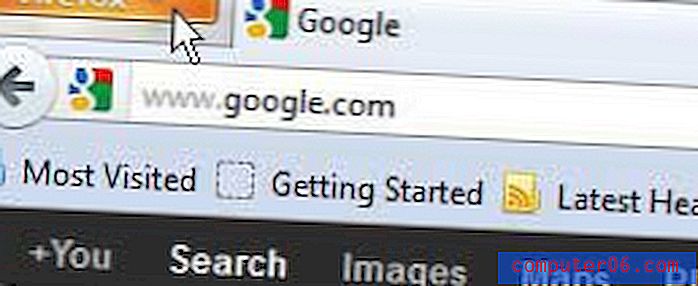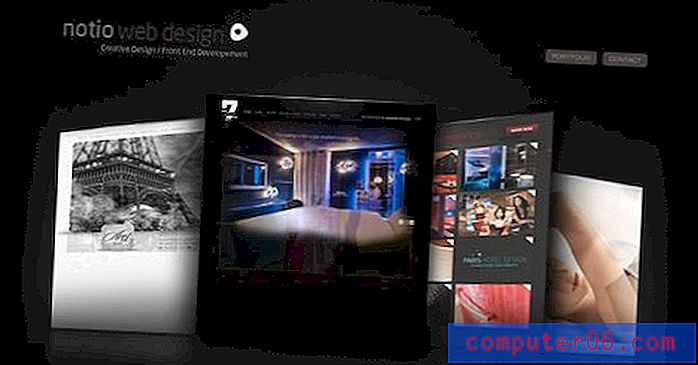Slik fjerner du aksjer fra iOS 9 varslingssenter
Du får tilgang til varslingssenteret på din iPhone ved å sveipe ned fra toppen av skjermen. Denne plasseringen tilbyr et praktisk sted å finne mye informasjon som er viktig for deg, men det kan også bli veldig uoversiktlig når det er for mange apper som vises der.
Heldigvis kan du legge til og slette widgets når du vil fra varslingssenteret, inkludert lager-widgeten. Denne widgeten er inkludert som standard for mange iPhone-brukere, og tar mye plass i varslingssenteret. Guiden vår nedenfor viser deg hvordan du kan fjerne den fra det stedet og effektivisere varslene dine for bare å inkludere informasjonen som er viktigst for deg.
Fjerning av aksjebidraget fra iPhone Notification Center
Trinnene i denne artikkelen ble skrevet med en iPhone 6 Plus, i iOS 9. Disse samme trinnene fungerer for andre iPhone-modeller som bruker samme versjon av iOS, så vel som iPhoner som kjører iOS 8. Disse instruksjonene er spesielt ment å fjerne aksjene widget fra varslingssenteret, men kan brukes til alle de andre widgetene du også vil fjerne.
- Sveip ned fra toppen av skjermen for å vise varslingssenteret.
- Velg alternativet I dag øverst på skjermen.
- Bla til bunnen av varslingssenteret, og trykk deretter på Rediger- knappen.
- Trykk på den røde sirkelen til venstre for Aksjer .
- Trykk på Fjern- knappen. Legg merke til at du kan gjenta trinn 4 og 5 for hvert annet element du vil fjerne.
- Trykk på Done- knappen øverst til høyre på skjermen for å fullføre redigering av Innstillinger for varslingssenter.

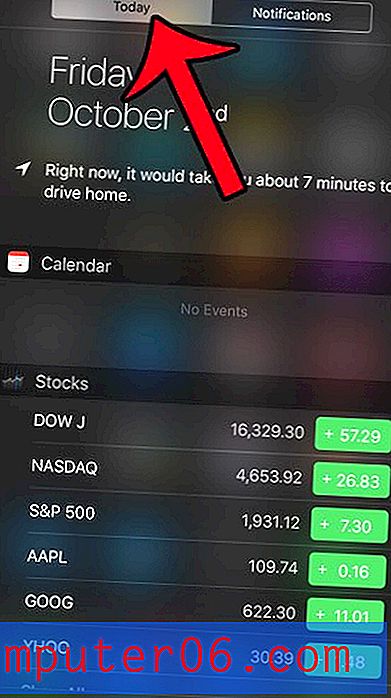
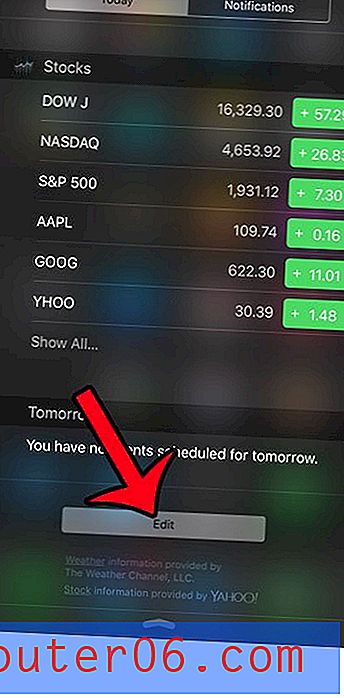
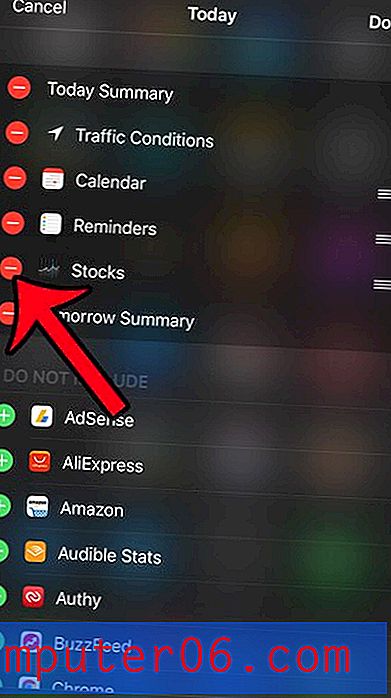
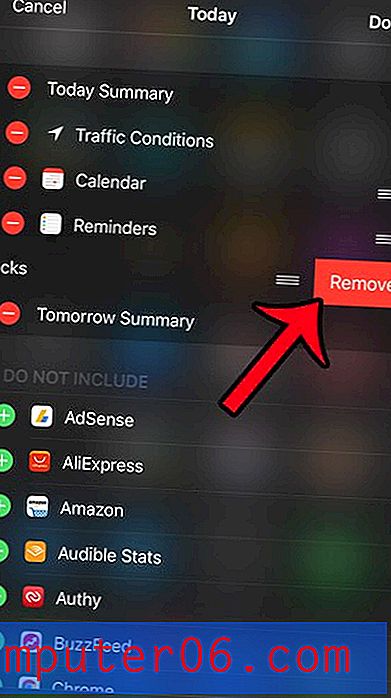
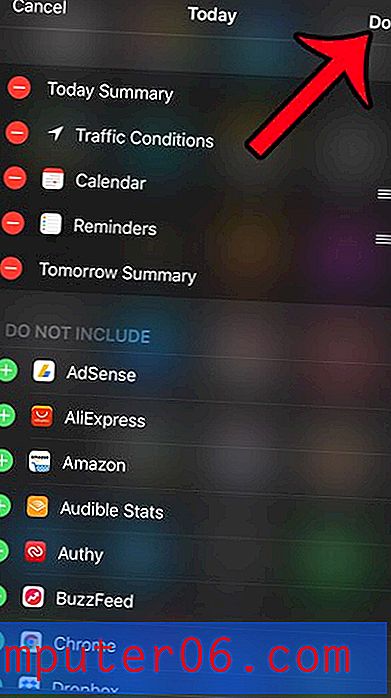
Vil du endre måten kalendervarslingene dine fungerer på din iPhone? Du kan endre de fleste av disse innstillingene, inkludert om kalendervarslene dine vises på låseskjermen eller ikke. Varsler kan være irriterende når de oppstår for ofte, men heldigvis kan de fleste av dem justeres eller slås helt av.